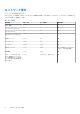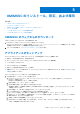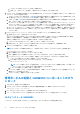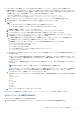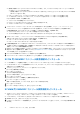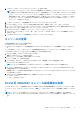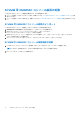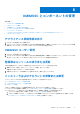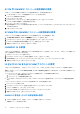Setup Guide
Table Of Contents
- OpenManage Integration for Microsoft System Centerバージョン7.0 インストール ガイド
- 目次
- はじめに
- OMIMSSC のコンポーネントについて
- OMIMSSC コンソール拡張のインストール計画
- OMIMSSC のシステム要件
- OMIMSSC のインストール、設定、および維持
- OMIMSSC とコンポーネントの管理
- トラブルシューティング
- Dell EMC サポートサイトからのドキュメントへのアクセス
● SCCM または SCVMM 管理コンソールのいずれかがすでに管理サーバーにインストールされていることを確認します。
● 所属する組織の Powershell 実行ポリシー ガイドラインを検証した後、有効な PowerShell 実行ポリシーが[RemoteSigned]とし
てローカル マシンに設定されていることを確認し、
統合ゲートウェイ
サービス
アカウントが[制限なし]に設定されているこ
とを確認します。ポリシー設定の詳細については、次の MSDN 記事を参照してください。
○ 『PowerShell 実行ポリシーについて』: Technet.microsoft.com/en-us/library/hh847748
○ 『PowerShell グループ ポリシー設定について』: Technet.microsoft.com/library/jj149004
1. 管理ポータルで、[インストーラーのダウンロード]をクリックして、インストーラーを任意の場所に保存します。
2. 次の手順を実行して、すでに設定されている IG アカウントを使用して IG をインストールします。
メモ:
● 1 つの IG が 1 つのコンソールに関連付けられていることを確認してください。
● IG アカウントを使用して、IG をインストールする予定のシステムにログインします。
a. OMIMSSC 統合ゲートウェイ インストーラーを実行します。
b. [OMIMSSC[統合ゲートウェイ インストーラーへようこそ]]ページで、[次へ]をクリックします。
c. [ライセンス契約]で、[ライセンス契約の条件に同意します]を選択して、[次へ]をクリックします。
d. [ライセンス:オープン ソース ソフトウェア]で、オープンソース関連の情報を参照し、[次へ]をクリックします。
e. [前提条件のステータス]で次の操作を行って、[次へ]をクリックします。
i. 最新の前提条件のステータスを表示するには、[前提条件のスキャン]をクリックして、ステータスを確認します。
ii. 前提条件をインストールするには、[前提条件のインストール]をクリックします。
[前提条件のインストール]をクリックすると、IG によって次の前提条件が自動インストールされます。
● Microsoft .NET 4.5 下の HTTP のアクティブ化
● IIS 7.5 下の IIS における Windows 認証
● IIS 7.5 下の IIS における URL 認証
● IIS 6 WMI 互換性下の IIS 6 メタベース互換性、および IIS 6 スクリプトツール
● フェールオーバークラスタリング
f. [統合ゲートウェイの設定]で、IG サービス アカウント ユーザーの詳細を入力し、アカウントの前提条件が満たされている
ことを確認します。
アプライアンスと IG 間の通信に使用するポート番号を割り当てます。有効なデフォルトのポート番号は 8455 です。ただ
し、要件に応じて別のポート番号を設定することもできます。ポート番号の詳細については、「OMIMSSC の共通システム要
件」を参照してください。
IG 共有フォルダーの場所を変更するには、[共有フォルダーの選択]をクリックし、新しい場所に移動して、[次へ]をクリ
ックします。
メモ: 作成する共有フォルダーに、最低 10 GB のディスク空き容量があることを確認します。
デフォルトのインストール フォルダーの[統合ゲートウェイ]が選択されています。インストール フォルダーの場所を変
更するには、[変更]をクリックして新しい場所に移動します。変更作業が完了したら、[次へ]をクリックします。
g. [プログラムのインストール準備完了]で、[次へ]をクリックします。
次の共有ディレクトリーは IG のインストール中に作成されますが、IG 認証情報を使用してアクセス可能であることを確認
します。
● Protection Vault
● DTK
● ISO
● LCDRIVER
● OMSA
● WIM
● UPDATE
h. IG のインストールが完了したら、[終了]をクリックします。
IG のインストールを確認します。詳細については、「OMIMSSC での IG のインストールの確認」を参照してください。
IG のインストールの確認 OMIMSSC
IG のインストールを確認するには、次の手順を実行します。
1. ホスト名を使用して、次の方法でアプライアンス、SCCM または SCVMM、および IG 間の接続を確認します。
OMIMSSC のインストール、設定、および維持 15